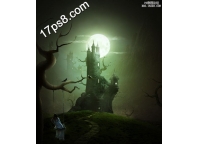ps合成蓝色色调的湖边美女场景(3)
来源:硅谷动力
作者:无名南
学习:5465人次
7.点击图层下方的“添加样式”按钮,在弹出的菜单中选择“内阴影”,改变颜色为暗青色,混合模式为“颜色减淡”,在选择“颜色叠加”使用图中所示的蓝色,将混合模式设置为“线性光”
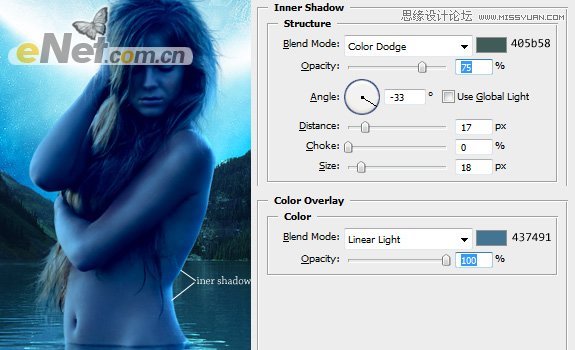
点击“创建新的填充或调整图层”选择“色阶”和“黑白”图层调整选项,并如下设置,这里黑白选项的图层不透明度我设置为70%,保持皮肤的原有色。
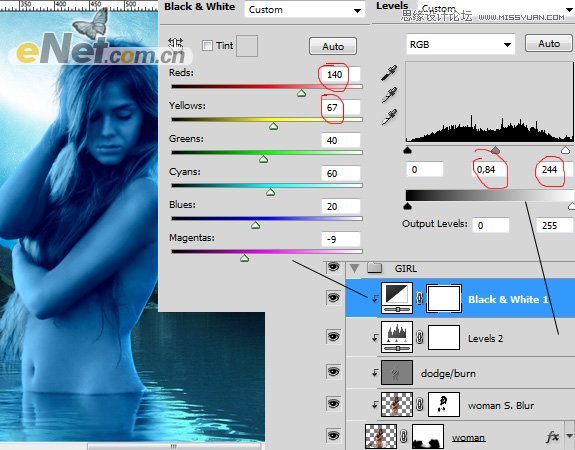
8.合并所有图层并转化为“智能图层”,点击“图像>调整>阴影/高光”并如下设置

点击“滤镜>渲染>光照效果”,并如下设置
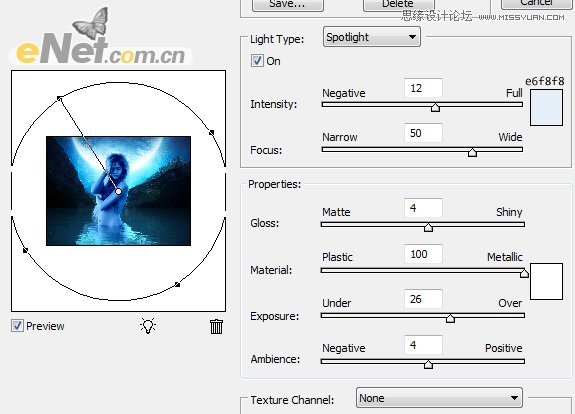
到这里基本完成了,你可以给图像在添加一个锐化,来完成这个效果。

学习 · 提示
相关教程
关注大神微博加入>>
网友求助,请回答!